Технологія виконання завдання ІІ
1) Для побудови першого графіка:
· Скопіювати таблицю 3 на новий аркуш (ОБОВ’ЯЗКОВО!)
·  У таблиці 3 залишити тільки підсумкові значення за допомогою значка СКРЫТЬ ДЕТАЛИ. Сховати стовпці, в яких відображаються темпи росту показників.
У таблиці 3 залишити тільки підсумкові значення за допомогою значка СКРЫТЬ ДЕТАЛИ. Сховати стовпці, в яких відображаються темпи росту показників. 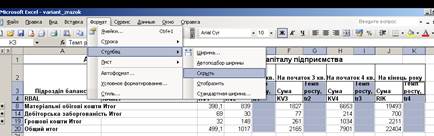
Таблиця матиме вигляд:

· Виділити дані, починаючи з 4-го рядка (крім рядка «Общий итог») та викликати Мастер диаграмм
· Вибрати тип графіка «Графік»
· Вказати орієнтацію графіка — «по строкам», та послідовно виконати всі кроки Майстра
· Відредагувати графік

 Таблиця 4 Вміст вихідного документа з відображенням розрахункових формул
Аналіз динаміки оборотних коштів та оборотного капіталу підприємства Таблиця 4 Вміст вихідного документа з відображенням розрахункових формул
Аналіз динаміки оборотних коштів та оборотного капіталу підприємства
| |||||||
| Аналіз динаміки оборотних коштів та оборотного капіталу підприємства | |||||||
| Підрозділ балансу | Показник | На початок року | На початок 1 кв. | На початок 3 кв. | На початок 4 кв. | На кінець року | |
| Сума | Сума | Сума | Сума | ||||
| RBAL | NAMEP | KV1 | KV2 | KV3 | KV4 | RIK | |
| Матеріальні обігові кошти | Купівельна вартість товарів | ||||||
| Матеріальні обігові кошти | Залишкова вартість МПБ | ||||||
| Матеріальні обігові кошти | Витрати обігу на залишок товару | 0,1 | |||||
| Матеріальні обігові кошти Итог | 398,1 | ||||||
| Дебіторська заборгованість | За товари, роботи, послуги | ||||||
| Дебіторська заборгованість | З іншими дебіторами | ||||||
| Дебіторська заборгованість | Валютний рахунок | ||||||
| Дебіторська заборгованість | З бюджетом | 0,3 | |||||
| Дебіторська заборгованість | З персоналом по інших операціях | 3,7 | |||||
| Дебіторська заборгованість Итог | |||||||
| Грошові кошти | Каса | ||||||
| Грошові кошти | Розрахунковий рахунок | ||||||
| Грошові кошти | Валютний рахунок | ||||||
| Грошові кошти | Інші грошові кошти | ||||||
| Грошові кошти Итог | |||||||
| Общий итог | 499,1 | ||||||
Технологія виконання завдання ІІІ
Пункт 1
1). Виділити рядок ідентифікаторів таблиці 1 (Діапазон комірок A4:G16)
2). Виконати команду Данные - Фильтр - Автофильтр


3). Відкрити список стовпця RBAL та вибрати параметр УСЛОВИЕ…. У вікні діалогу ПОЛЬЗОВАТЕЛЬСКИЙ АВТОФИЛЬТР ввести критерії як показано на наступному рисунку:

4). Скопіювати результати авто фільтрації на окремий аркуш, а в таблиці 1 виконати команду Данные – Фільтр – От образить всё.
5). Зі списку стовпця KV2 вибрати параметр УСЛОВИЕ…Ввести операцію «менше» та ввести число 5. Скопіювати результати авто фільтрації на окремий аркуш, а в таблиці 1 виконати команду Данные – Фільтр – От образить всё
 6). Зі списку KSBL вибрати параметр УСЛОВИЕ… У вікні діалогу ПОЛЬЗОВАТЕЛЬСКИЙ АВТОФИЛЬТР ввести критерії як показано на наступному рисунку:
6). Зі списку KSBL вибрати параметр УСЛОВИЕ… У вікні діалогу ПОЛЬЗОВАТЕЛЬСКИЙ АВТОФИЛЬТР ввести критерії як показано на наступному рисунку:

 А зі списку RIK:
А зі списку RIK:

Скопіювати результати авто фільтрації на окремий аркуш, а в таблиці 1 виконати команду Данные – Фільтр – От образить всё

пункт 2


Для створення обчислювального критерію
1. Двічі скопіюємо аркуш t1 і назвемо нові аркуші «Расш_ф_с_критер1» і «Расш_ф_с_критер2». На першому підрахуємо середнє значення по підрозділу «Грошові кошти» для 4-го кварталу, використовуючи функцію СРЗНАЧ(.), а на другому - ДСРЗНАЧ(.). Функції розмістимо у клітинах I19 та L19 відповідно.
| Функція СРЗНАЧ | Функція ДСРЗНАЧ |
| =СРЗНАЧ($F$5:$F$6;$F$11;$F$16) | =ДСРЗНАЧ(A4:G16;6;L12:L13) |
Функція СРЗНАЧ(.) повертає середнє значення своїх аргументів. У даному випадку вказані клітинки, що відповідають знаходженню «Грошових коштів» для 4-го кварталу. Функція ДСРЗНАЧ(база_даних;поле;критерій) усереднює значення у вказаному стовпці бази даних, що задовольняє вказаному критерію. В цьому випадку необхідно попередньо створити діапазон критеріїв, тобто у клітинах L12:L13 розмістити критерій для вибору показників по підрозділу «Грошові кошти»:
| RBAL |
| Грошові кошти |
Для обох функцій у клітинах I19 та L19 відобразиться розрахункове значення 258,5.
2. На аркуші «Расш_ф_с_критер1» у діапазоні І20:Ш21 створити обчислювальний критерій для команди Данные/Фильтр/Расширенный фильтр
| krit1 |
| =G5>$I$19 |
3. Встановити курсор у будь-яке місце таблиці (діапазон A4:G16).
4. Вибрати команду Данные/Фильтр/Расширенный фильтр. У вікні діалогу ввести у відповідні поля значення:
Исходный диапазон - $A$4:$G$16;
Диапазон условий - $I20:$I21;
Поместит результат в диапазон - $A24.
Аналогічні розрахунки виконуються на аркуші «Расш_ф_с_критер2».